علت ریستارت شدن کامپیوتر میتواند یک مشکل ساده نرمافزاری یا یک خرابی جدی سختافزاری باشد. ناگهان بدون هشدار، سیستم خاموش و دوباره روشن میشود؛ فایلها از بین میروند و کارها عقب میافتند. تکرار آن هم میتواند باعث نگرانی خرابی سختافزار یا هزینههای تعمیر بشود. اگر هم دانش فنی زیادی نداشته باشید، نمیدانید باید چه چیزی را بررسی کنید. در این مقاله از تاپ رایان بررسی میکنیم چرا کامپیوتر ریستارت میشود، چطور علت میتوان را پیدا کرد و با چه روشهایی میتوان مشکل را بدون نیاز به تعمیرکار حل کرد.
علتهای رایج ریستارت شدن کامپیوتر
علت ریستارت شدن کامپیوتر زیاد و متفاوت است، اما اولین قدم برای حل آن تشخیص است. این مشکل میتواند از مشکلات سختافزارهای کلیدی گرفته تا خطاهای نرمافزاری را شامل شود. در ادامه با بررسی دقیق رایجترین علتها، به شما کمک میکنیم تا بتوانید مشکل را بهدرستی شناسایی کنید.
1. داغ شدن سی پی یو
ریستارت شدن کامپیوتر در بسیاری از مواقع ناشی از افزایش غیر عادی دمای پردازنده (CPU) است؛ اتفاقی که معمولاً هنگام اجرای پردازشهای سنگین، بازیهای گرافیکی یا رندرهای طولانی رخ میدهد. پردازنده وقتی به آستانه حرارتی مشخصی برسد، سیستم برای محافظت از سختافزار، بهصورت خودکار ریستارت میشود. این رفتار توسط فریمور مادربرد یا تنظیمات بایوس کنترل میشود و معمولاً هیچ پیغام خطایی هم نمایش داده نمیشود.
نکته مهم اینکه تشخیص این مورد بسیار سخت است. چون ریستارت بهخاطر داغ شدن سی پی یو معمولاً در سکوت کامل و بدون صفحه آبی (Blue Screen) انجام میگیرد و در لاگ سیستم هم ممکن است اثری از علت آن ثبت نشده باشد.
2. خرابی کارت گرافیک
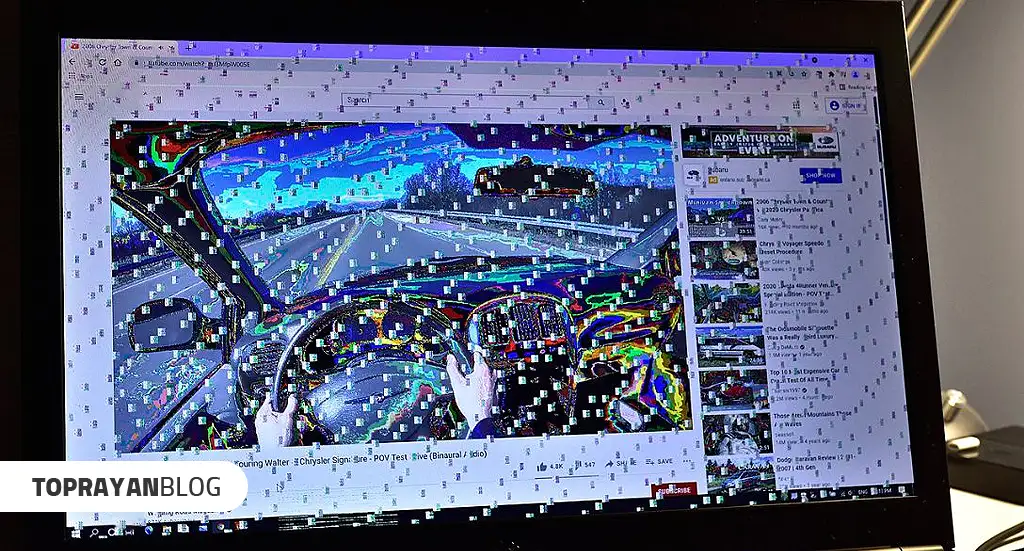
هنگام اجرای بازیها، پردازشهای سهبعدی یا حتی تماشای ویدیو با کیفیت بالا، ریست شدن کامپیوتر میتواند نشانهای از مشکل در کارت گرافیک (Graphic Card) باشد. کارت گرافیک معیوب، ناپایدار یا دارای ایراد در حافظه داخلی، ممکن است باعث اختلال در جریان دادههای تصویری و در نهایت ریست ناگهانی سیستم شود.
گاهی این مشکل به دلیل استفاده از مدلهایی است که به درستی با مادربرد یا پاور هماهنگ نیستند. همچنین در برخی موارد، آسیب فیزیکی مانند لحیمبرداشتن یا داغ شدن بیشازحد کارت گرافیک باعث ایجاد این نوع ناپایداری میشود. در بیشتر موارد هم حتی بدون نمایش خطا یا آرتیفکت روی تصویر رخ میدهد.
3. مشکلات رم
در نتیجهی اختلال در حافظهی رم ممکن است ریستارت خود به خود کامپیوتر اتفاق بیفتد. رم کامپیوتر وظیفه دارد دادههای موقت را هنگام اجرای برنامهها نگهداری کند. اگر بخشی از آن دچار ایراد باشد یا دادهها را نادرست منتقل کند، سیستم برای جلوگیری از بروز خطاهای بیشتر، ناگهان ریستارت میشود.
این مشکل همیشه بهخاطر خرابی رم نیست. گاهی توجه نکردن به سازگاری رم با مادربرد، تنظیمات نادرست در بایوس یا حتی آلودگی سطح تماس رم با اسلات، میتواند باعث ناپایداری شود. این نوع ریستارتها بیشتر زمانی دیده میشوند که سیستم تحت فشار کاری بالا قرار دارد و از بخش زیادی از حافظه رم استفاده میشود.
4. مشکلات پاور یا منبع تغذیه
ریستارت شدن مداوم کامپیوتر یکی از نشانههای شایع ناپایداری یا نقص در منبع تغذیه (پاور) است. زمانی که پاور نتواند ولتاژ یا جریان کافی و پایدار به قطعات اصلی مثل CPU و GPU برساند، سیستم بهطور ناگهانی ریستارت میشود تا از خرابی بیشتر جلوگیری کند.
این مشکل بیشتر در سیستمهایی با کارت گرافیک مجزا یا پردازندههای پرمصرف بروز میکند، بهویژه اگر توان خروجی پاور با توان مورد نیاز کل سیستم هماهنگ نباشد. قطع و وصلهای لحظهای، نوسانات برق داخلی یا استفاده از پاورهای بیکیفیت، همگی از عوامل پنهانی ولی تاثیرگذار در این نوع ریستارت هستند.
5. خطای صفحه آبی و نقش آن در ریستارت شدن سیستم
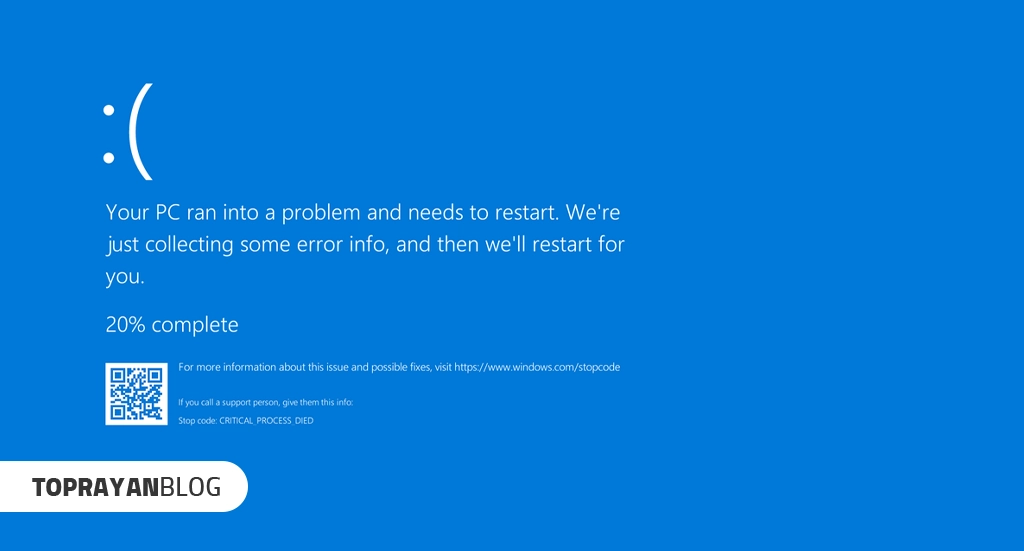
علت ریستارت شدن کامپیوتر در بسیاری از موارد با خطایی بهنام صفحه آبی مرگ (Blue Screen of Death) مرتبط است. این صفحه که معمولاً بهصورت یک صفحهی آبی با پیامهای فنی ظاهر میشود، زمانی نمایش داده میشود که سیستم عامل در مواجهه با یک خطای بحرانی نتواند به کار خود ادامه دهد.
کدهای نمایشدادهشده در صفحه آبی مانند MEMORY MANAGEMENT یا DRIVER IRQL NOT LESS OR EQUAL بهطور مستقیم به نوع مشکل اشاره دارند. متاسفانه در تنظیمات پیشفرض ویندوز، سیستم بعد از نمایش صفحه آبی بهسرعت ریستارت میشود، بنابراین کاربر معمولاً فرصتی برای خواندن پیام ندارد.
برای بررسی دقیقتر این خطاها، ابزارهایی مانند BlueScreenView یا مشاهدهی گزارشها در Event Viewer ویندوز میتوانند بسیار مفید باشند. درک علت اصلی خطای صفحه آبی، نخستین گام برای جلوگیری از ریستارت شدنهای مکرر است.
اگر پیغام خطا مربوط به درایورها بود، بهروزرسانی یا نصب مجدد درایورهای سختافزارهای مختلف خصوصاً کارت گرافیک و چیپست مادربورد میتواند مفید باشد. همچنین، استفاده از ابزار CHKDSK برای بررسی و تعمیر خطاهای هارد دیسک و اجرای سرویس SFC برای بازسازی فایلهای سیستمی آسیبدیده هم توصیه میشود. در صورتی که خطا مربوط به حافظه رم باشد، تستهای MemTest86 میتوانند کمک کنند تا از سالم بودن رم مطمئن شوید. اگر هم مشکل از آپدیتهای ویندوز باشد، بازگشت به نسخهای قبلی یا نصب مجدد سیستم عامل ممکن است باعث رفع خطای صفحه آبی شود.
6. نصب درایورهای ناسازگار
گاهی در اثر نصب درایورهایی که با سختافزار سیستم هماهنگی کامل ندارند ریستارت ناگهانی کامپیوتر رخ میدهد. این مشکل معمولاً زمانی اتفاق میافتد که سیستم بعد از بهروزرسانی ویندوز یا نصب یک قطعهی جدید، درایور نادرست یا ناقص را بهطور خودکار یا دستی دریافت کند. در چنین شرایطی، سیستم عامل هنگام راهاندازی یا کار با آن قطعه دچار اختلال شده و برای جلوگیری از آسیب بیشتر، سیستم را ریستارت میکند.
درایورهای ناسازگار ممکن است باعث بروز خطاهایی شوند که در ظاهر بیارتباط به سختافزار به نظر برسند، اما در لایههای پایینتر سیستم باعث ناپایداری شدید میشوند. بهویژه کارت گرافیک و درایورهای چیپست مادربورد، اگر نسخهی نادرست داشته باشند، از مهمترین عوامل بروز این نوع ریستارت هستند.
7. ویروسها و بدافزارها
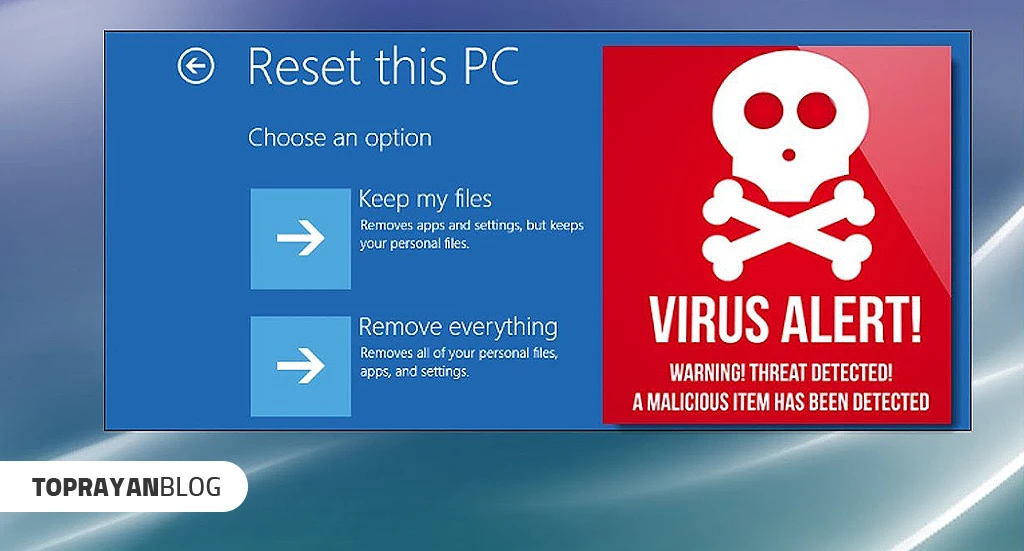
گاهی هم فعالیت ویروسها یا بدافزارها باعث ریستارت شدن ناگهانی کامپیوتر میشوند. برخی بدافزارها بهصورت خاص برای ایجاد بیثباتی طراحی شدهاند؛ مثلاً ممکن است بخشی از فایلهای سیستمی را تغییر دهند، منابع سختافزاری را بیش از حد اشغال کنند یا تنظیمات مربوط به برق و خاموشی کامپیوتر را دستکاری کنند.
در برخی موارد، بدافزارها به فایلهای حیاتی سیستم عامل نفوذ میکنند و با ایجاد خطاهایی که خود ویندوز آنها را بهعنوان تهدید یا ناپایداری تشخیص داده و دستگاه را ریستارت میکند. همچنین بدافزارهایی وجود دارند که برای فرار از شناسایی، به عمد باعث ریستارت مداوم کامپیوتر میشوند تا نرمافزارهای امنیتی فرصت اجرا نداشته باشند.
8. مشکلات سیستم عامل و خطاهای نرمافزاری
ریستارت شدن مداوم کامپیوتر میتواند نتیجهی اختلال در فایلهای سیستمی ویندوز یا نرمافزارهای نصبشده باشد. اگر هستهی سیستم عامل (Kernel) در اجرای فرآیندهای ضروری دچار خطا شود، بهجای نمایش خطا، کامپیوتر بهصورت خودکار ریستارت میشود. این اتفاق مثلاً بعد از یک آپدیت ناقص یا خاموش شدن ناگهانی دستگاه هنگام نصب برنامهها رخ میدهد.
نرمافزارهایی مثل آنتیویروسها، درایورهای مجازی یا ابزارهای مدیریت سختافزار، اگر دارای باگ یا ناسازگاری باشند ممکن است باعث ریستارت پیدرپی شوند. در برخی موارد، حتی وجود تنظیمات اشتباه در رجیستری یا فعال بودن یک سرویس معیوب هنگام بوت، میتواند چرخهی بیپایان ریستارت را به وجود آورد، بدون اینکه کاربر بتواند وارد دسکتاپ شود.
آموزش روشهای رفع مشکل ریستارت ناگهانی کامپیوتر
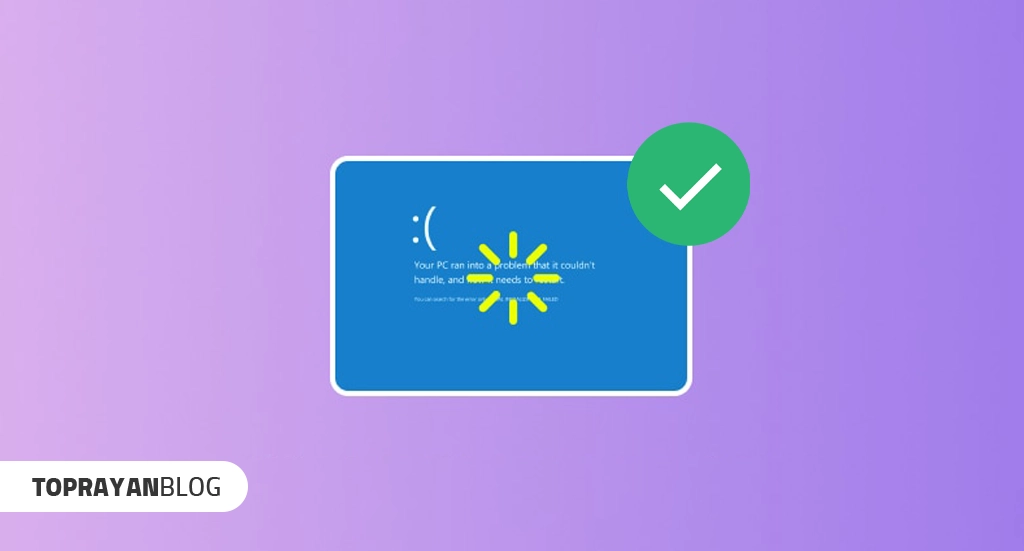
بعد از پیدا کردن دلیل ریستارت ناگهانی کامپیوتر برای رفع آن روشهایی وجود دارد که به شما کمک میکند تا بهسرعت سیستم خود را به حالت پایدار برگردانید. در ادامه این روشها را مشاهده میکنید:
- بررسی دمای CPU: از نرمافزارهایی مانند HWMonitor یا Core Temp برای بررسی دمای CPU و تمیز کردن فنها و هیتسینک میتواند مشکل را کاهش دهد. در مواردی لازم است خمیر حرارتی بین CPU و خنککننده تعویض شود.
- آپدیت درایور کارت گرافیک: توصیه میشود درایور کارت گرافیک را مستقیماً از سایت سازنده (NVIDIA یا AMD) دانلود و نصب کنید.
- بررسی پاور: با استفاده از ابزارهای تست پاور یا تعویض موقت آن با یک پاور قویتر میتوان این موضوع را بررسی کرد.
- تست رم: MemTest86 میتواند به شما کمک کند ماژولهای رم را تست و عیبیابی کنید. اگر خطا شناسایی شد، بهتر است رم مشکوک را با یک ماژول سالم جایگزین کنید.
- اسکن بدافزار: استفاده از آنتیویروسهای معتبر مانند Kaspersky، Bitdefender یا Malwarebytes برای اسکن کامل سیستم ضروری است.
- ریست یا آپدیت ویندوز: ابتدا ویندوز را آپدیت کرده و در صورت ادامه داشتن مشکل، از گزینه Reset This PC استفاده کنید تا ویندوز به تنظیمات اولیه بازگردد.
سخن پایانی
علت ریستارت شدن کامپیوتر همیشه یکسان نیست و ممکن است پشت این مشکل، مجموعهای از ایرادهای سختافزاری، ناسازگاریهای نرمافزاری یا حتی اختلالات ناشی از بدافزارها پنهان شده باشد. این اختلال با یک بررسی اصولی و گامبهگام میتواند رفع شود. مهمتر از همه اینکه نادیده گرفتن این مشکل در درازمدت ممکن است به خرابی مادربرد، از دست رفتن اطلاعات یا حتی آسیب به منبع تغذیه منجر شود. اگر هنوز علت دقیق ریستارت شدن سیستم خود را پیدا نکردهاید یا در اجرای مراحل گفتهشده به مشکل خوردهاید، پیشنهاد میکنیم از تجربه و مشاوره رایگان کارشناسان تاپ رایان استفاده کنید.
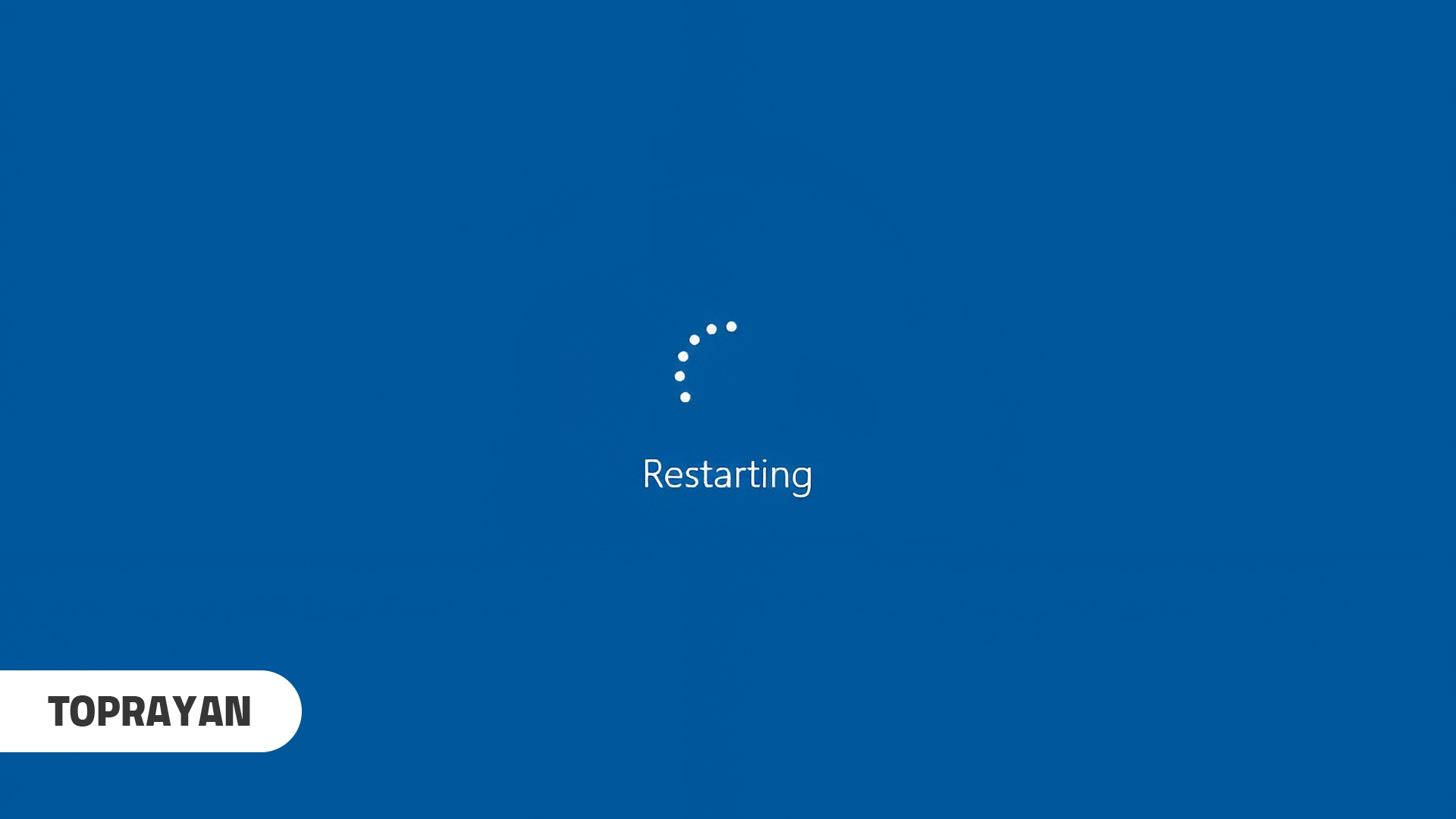
 ضمانت اصالت کالا
ضمانت اصالت کالا
 ۷ روز ضمانت بازگشت وجه
۷ روز ضمانت بازگشت وجه
 مشاوره رایگان
مشاوره رایگان
 پشتیبانی بر خط
پشتیبانی بر خط
 ارسال به کل کشور
ارسال به کل کشور
 پرداخت در محل (تهران)
پرداخت در محل (تهران)
